
Facebook a été créé en 2004 et est depuis le réseau social le plus populaire en ligne. Fondé en 2003, WordPress est aujourd’hui le CMS le plus utilisé pour la création de sites web sur Internet. Il ne fait donc aucun doute que Facebook et WordPress soient, à l’heure actuelle, deux plateformes puissantes pour progresser toute entreprise. Les deux applications peuvent être combinées pour augmenter la notoriété de votre marque, optimiser la diffusion de publicités sur vos produits et augmenter le nombre de ventes.🚀
Il existe plusieurs façons d’utiliser Facebook sur WordPress. Et il est extrêmement facile d’associer les deux plateformes.😇
Objectif
Nous allons vous guider sur les étapes à suivre pour connecter votre site WordPress à Facebook et profiter de la puissance de cette plateforme sociale pour développer votre entreprise. Ensuite, nous allons voir les plugins les plus populaires pour intégrer Facebook à WordPress et faciliter le partage de contenus.😊
Une solution clés en main pour créer un site WordPress ?
LWS vous conseille sa formule d’hébergement WordPress en promotion à -20% (offre à partir de 3,99€ par mois au lieu de 4,99 €). Non seulement les performances sont au rendez-vous mais vous profitez en plus d’un support exceptionnel.
Prérequis
Pour agir, vous devez accéder à l’espace d’administration de votre site en tant qu’administrateur.
Facebook et WordPress : utiliser les deux plateformes combinées
L’association de Facebook et WordPress vous permettra entre autres de :
- Créer des campagnes de publicités et les diffuser directement sur votre page Facebook ;
- Mesurer vos performances et prendre des bonnes décisions pour faire prospérer votre entreprise ;
- Créer des campagnes ciblées par audience ;
- Comprendre la manière dont les utilisateurs interagissent avec votre site ;
- Créer des événements en direct et augmenter la portée de votre message ;
- Gérer facilement les pages de votre entreprise ;
- Diffuser efficacement les annonces sur vos produits…
Étape 1 : connecter votre site WordPress à Facebook
Pour commencer, vous devez avoir créé une page Facebook pour votre entreprise. Ensuite, connectez-vous à votre espace d’administration et accédez à la section « Extensions › ajouter ».
Dans le référentiel de WordPress, vous devez installer le plugin Facebook for WordPress.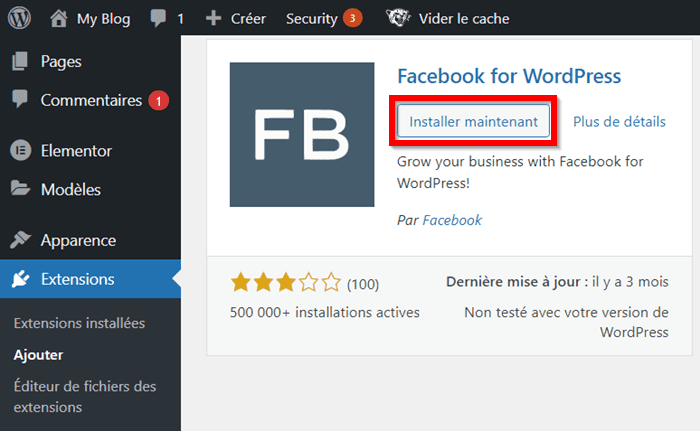 Suivez le processus d’installation et d’activation. Ensuite, vous serez redirigé vers une nouvelle interface. Pour continuer cliquez sur le bouton « Get started ».
Suivez le processus d’installation et d’activation. Ensuite, vous serez redirigé vers une nouvelle interface. Pour continuer cliquez sur le bouton « Get started ».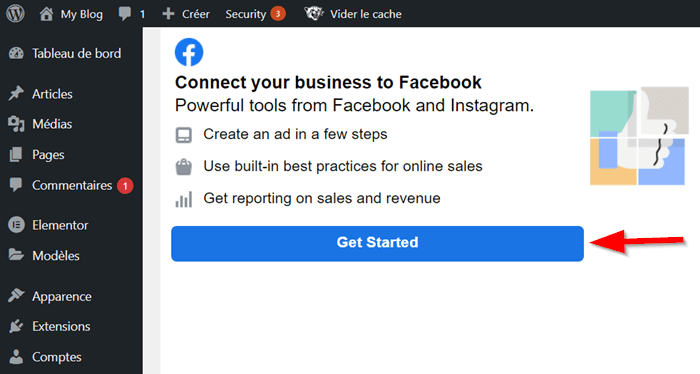 Par la suite, vous devez choisir le compte Facebook que vous souhaitez utiliser. C’est celui avec lequel vous avez créé la page de votre entreprise. Pour continuer, cliquez sur le bouton « Connecter en tant que... ».
Par la suite, vous devez choisir le compte Facebook que vous souhaitez utiliser. C’est celui avec lequel vous avez créé la page de votre entreprise. Pour continuer, cliquez sur le bouton « Connecter en tant que... ».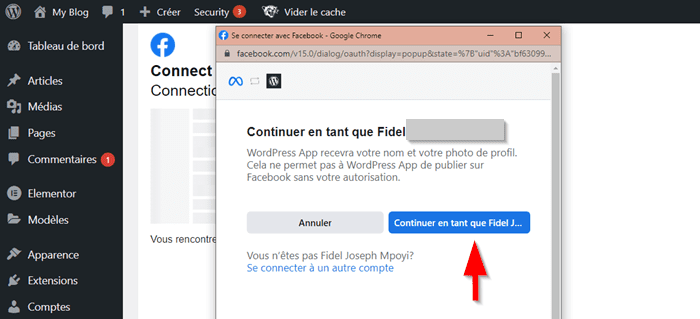 Une nouvelle interface vous sera présentée. Elle répertorie les quelques actions que vous pouvez effectuer lorsque vous connectez votre site à Facebook. Cliquez sur le bouton « Continuer ».
Une nouvelle interface vous sera présentée. Elle répertorie les quelques actions que vous pouvez effectuer lorsque vous connectez votre site à Facebook. Cliquez sur le bouton « Continuer ».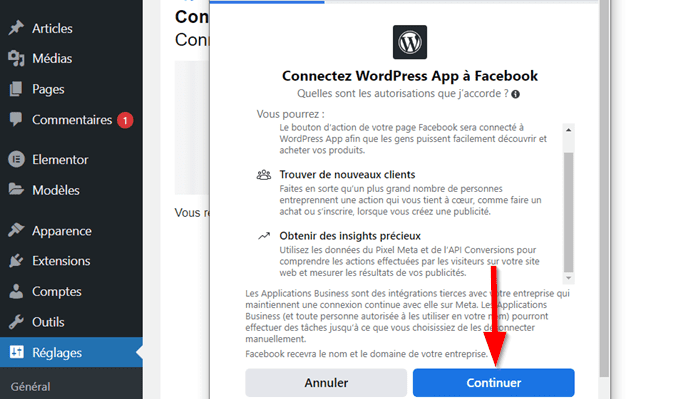 La prochaine action consiste à associer progressivement votre compte Business Manager, page Facebook, profil Instagram, compte publicitaire ainsi que le pixel méta à l’application WordPress.
La prochaine action consiste à associer progressivement votre compte Business Manager, page Facebook, profil Instagram, compte publicitaire ainsi que le pixel méta à l’application WordPress.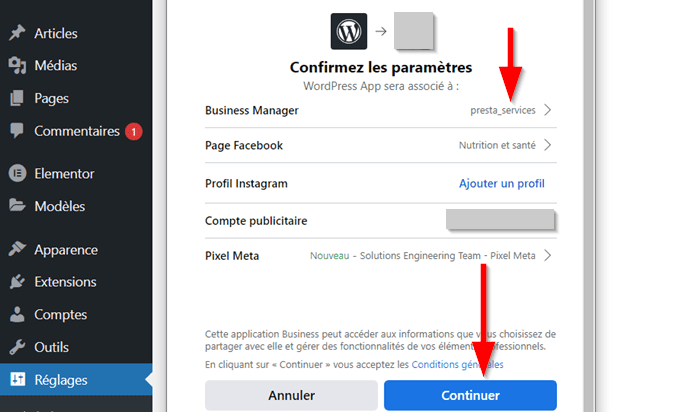 Pour connecter votre compte Business Manager à votre site WordPress, cliquez sur le bouton « Continuer ». Si vous avez déjà créé un compte sur cette plateforme, il suffit de le sélectionner dans la nouvelle interface. Si vous n’avez pas de compte, cliquez sur le bouton « Créer » pour en avoir un. Les étapes à suivre sont très simples.
Pour connecter votre compte Business Manager à votre site WordPress, cliquez sur le bouton « Continuer ». Si vous avez déjà créé un compte sur cette plateforme, il suffit de le sélectionner dans la nouvelle interface. Si vous n’avez pas de compte, cliquez sur le bouton « Créer » pour en avoir un. Les étapes à suivre sont très simples.
Une fois que vous avez terminé et sélectionné un compte à utiliser, cliquez sur le bouton « Continuer ».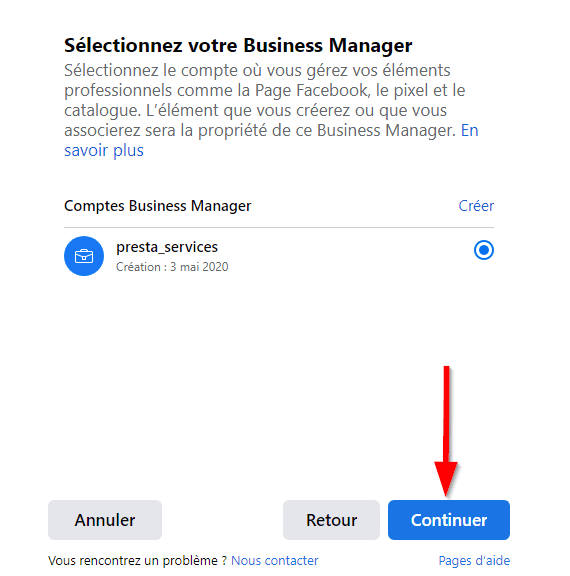 Ensuite, dans l’interface résultante, vous devez aussi choisir la page Facebook que vous souhaitez utiliser. Toutes les pages associées à votre compte Facebook seront répertoriées dans cette interface. Vous pouvez également créer une nouvelle page pour l’associer à votre nouveau projet.
Ensuite, dans l’interface résultante, vous devez aussi choisir la page Facebook que vous souhaitez utiliser. Toutes les pages associées à votre compte Facebook seront répertoriées dans cette interface. Vous pouvez également créer une nouvelle page pour l’associer à votre nouveau projet.
Tout ce dont vous aurez à faire, c’est d’entrer le nom de la page et de le valider en cliquant sur le bouton « Continuer ».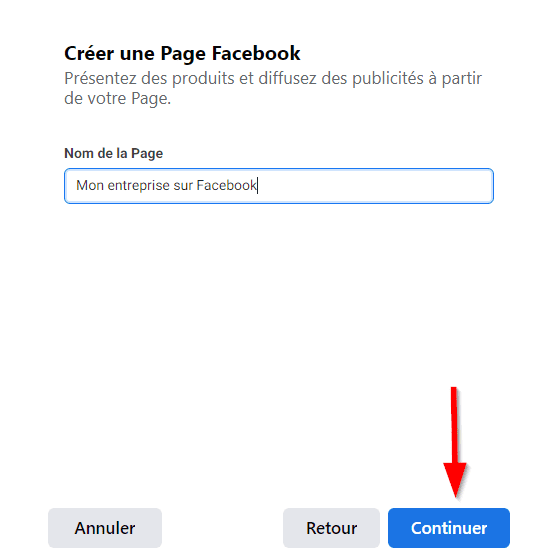 Après avoir associé une page Facebook, vous devez aussi connecter un compte Instagram. Là aussi, vous pouvez utiliser un compte existant ou créer un nouveau compte.
Après avoir associé une page Facebook, vous devez aussi connecter un compte Instagram. Là aussi, vous pouvez utiliser un compte existant ou créer un nouveau compte.
Une fois que vous avez terminé, cliquez sur le bouton « Continuer ».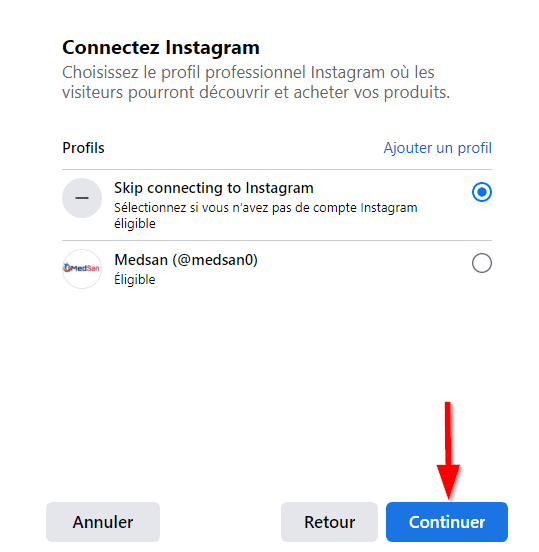 Ensuite, vous devez connecter un compte publicitaire à utiliser. Celui-ci est généralement le compte principal de votre entreprise. Vous pouvez utiliser un compte publicitaire existant ou en créer un nouveau en cliquant sur le bouton « Créer ».
Ensuite, vous devez connecter un compte publicitaire à utiliser. Celui-ci est généralement le compte principal de votre entreprise. Vous pouvez utiliser un compte publicitaire existant ou en créer un nouveau en cliquant sur le bouton « Créer ».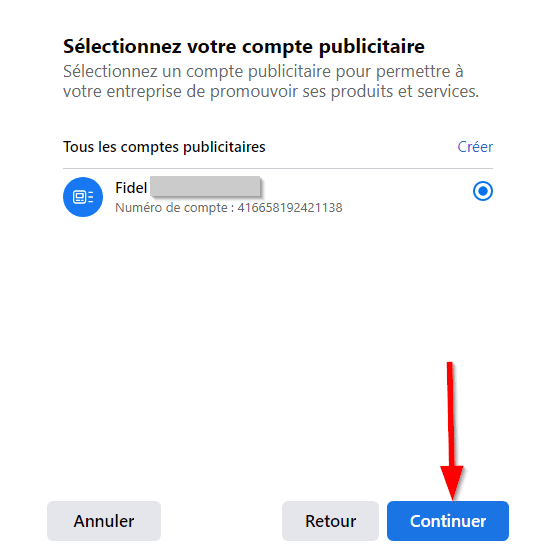 Ensuite, une fois qu’un compte est sélectionné, cliquez sur le bouton « Continuer ». La dernière connexion que vous devez faire concerne le Pixel méta.
Ensuite, une fois qu’un compte est sélectionné, cliquez sur le bouton « Continuer ». La dernière connexion que vous devez faire concerne le Pixel méta.
Il s’agit d’un code que vous ajoutez à votre site afin de mieux comprendre l’efficacité de vos publicités et les actions entreprises par les internautes sur votre site, comme consulter une page ou ajouter un produit au panier.
Tout ce dont vous devez faire dans cet écran, c’est définir un nom pour votre pixel et cliquer sur le bouton « Continuer ».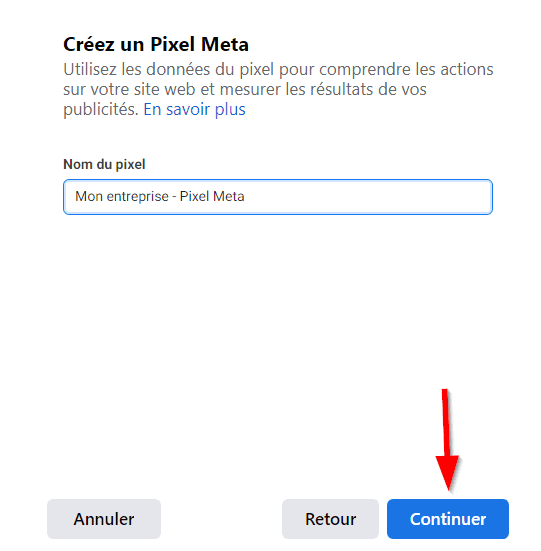 Vous avez configuré tous les canaux nécessaires. En cliquant sur le bouton Continuer, vous serez redirigé vers une nouvelle interface où vous devez accorder certaines autorisations à WordPress.
Vous avez configuré tous les canaux nécessaires. En cliquant sur le bouton Continuer, vous serez redirigé vers une nouvelle interface où vous devez accorder certaines autorisations à WordPress.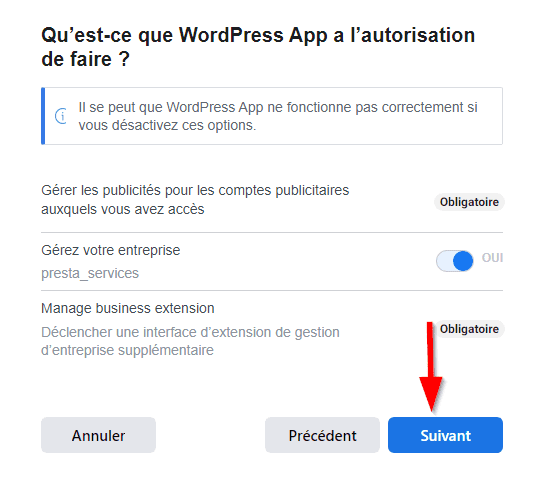 Cliquez ensuite sur le bouton « Suivant ». Il existe quelques options obligatoires pour que WordPress fonctionne correctement.
Cliquez ensuite sur le bouton « Suivant ». Il existe quelques options obligatoires pour que WordPress fonctionne correctement.
Après cette configuration, votre site WordPress est désormais connecté à votre page Facebook. Vous pouvez diffuser votre première publicité à partir de cet instant en cliquant sur le bouton « Créer une publicité » dans la nouvelle interface.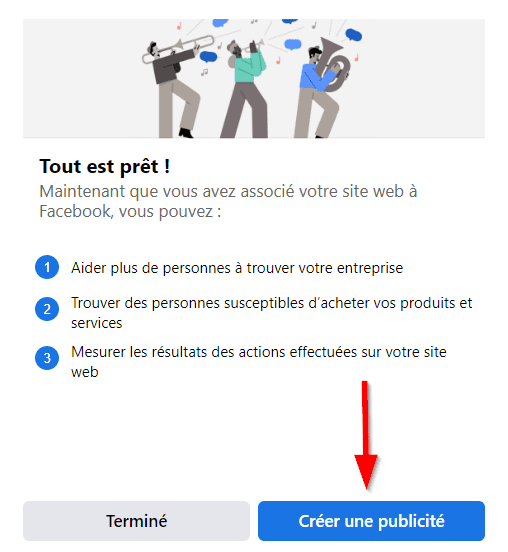
Étape 2 : développer votre entreprise avec Meta Business
Après avoir terminé la configuration de votre compte, revenez sur votre site. Accédez au plugin Facebook for WordPress et cliquez sur le bouton « Manage ».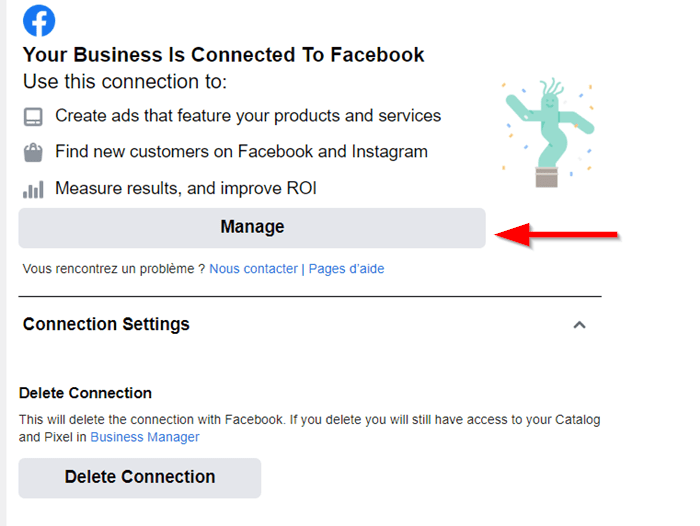 À partir de la plateforme Meta Business Suite, vous pouvez créer des publicités pour vendre vos produits et vos services, trouver des nouveaux clients à partir de Facebook et Instagram et augmenter votre chiffre d’affaires.
À partir de la plateforme Meta Business Suite, vous pouvez créer des publicités pour vendre vos produits et vos services, trouver des nouveaux clients à partir de Facebook et Instagram et augmenter votre chiffre d’affaires.
Mais avant cela, vous devez personnaliser certains aspects de votre compte. Ainsi, vous devez cliquer sur le bouton « Manage » et vous serez automatiquement redirigé vers une nouvelle interface.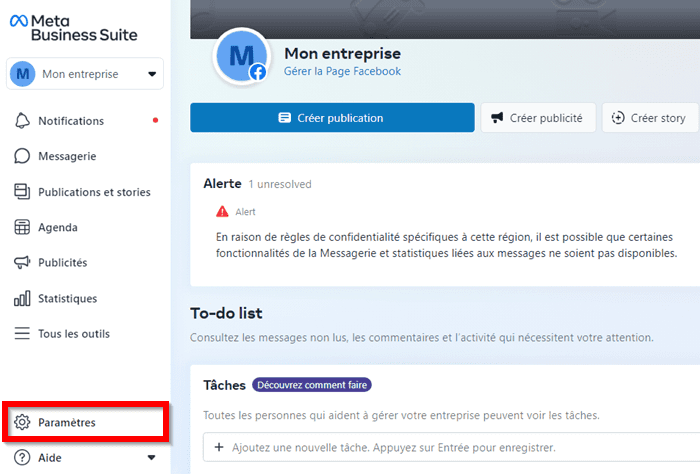 Accédez à la section « Paramètres ». Dans l’interface résultante, vous avez la possibilité de gérer les différents aspects de votre entreprise. Ce sont notamment les éléments professionnels, les partenariats, les utilisateurs, les demandes et la facturation, etc.
Accédez à la section « Paramètres ». Dans l’interface résultante, vous avez la possibilité de gérer les différents aspects de votre entreprise. Ce sont notamment les éléments professionnels, les partenariats, les utilisateurs, les demandes et la facturation, etc.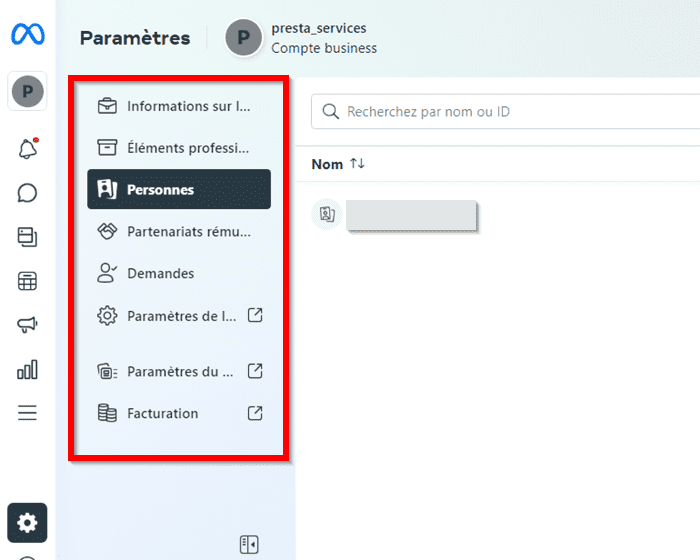 Par exemple pour ajouter un partenaire, accédez à la section « Partenariats rémunérés ». Une nouvelle interface vous sera présentée, cliquez sur le bouton « Ajouter un partenariat » et suivez les étapes.
Par exemple pour ajouter un partenaire, accédez à la section « Partenariats rémunérés ». Une nouvelle interface vous sera présentée, cliquez sur le bouton « Ajouter un partenariat » et suivez les étapes.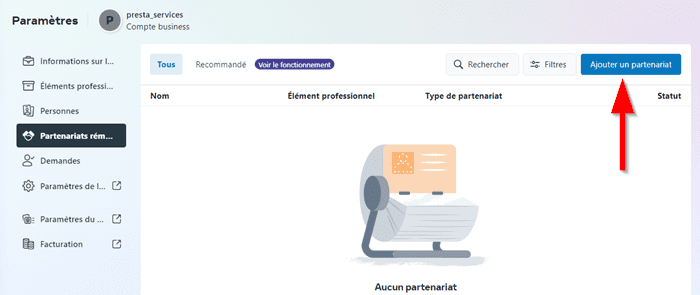 Vous pouvez ensuite accéder aux paramètres de l’entreprise pour gérer différentes autres informations de votre entreprise. Si vous souhaitez par exemple, ajouter des utilisateurs pour vous aider à gérer vos campagnes, il suffit d’accéder à la section « Utilisateurs ».
Vous pouvez ensuite accéder aux paramètres de l’entreprise pour gérer différentes autres informations de votre entreprise. Si vous souhaitez par exemple, ajouter des utilisateurs pour vous aider à gérer vos campagnes, il suffit d’accéder à la section « Utilisateurs ».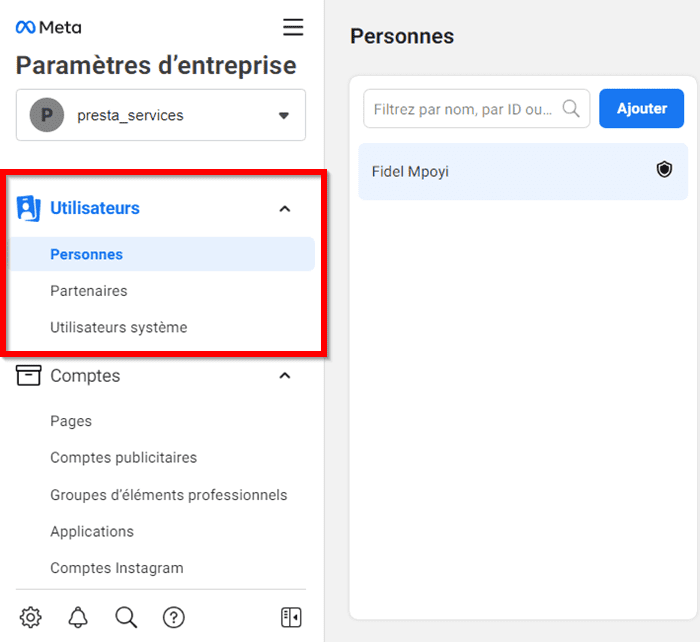 Dans les paramètres de l’entreprise, vous pouvez aussi gérer d’autres éléments tels que les sources de données, les intégrations, les moyens de paiement.
Dans les paramètres de l’entreprise, vous pouvez aussi gérer d’autres éléments tels que les sources de données, les intégrations, les moyens de paiement.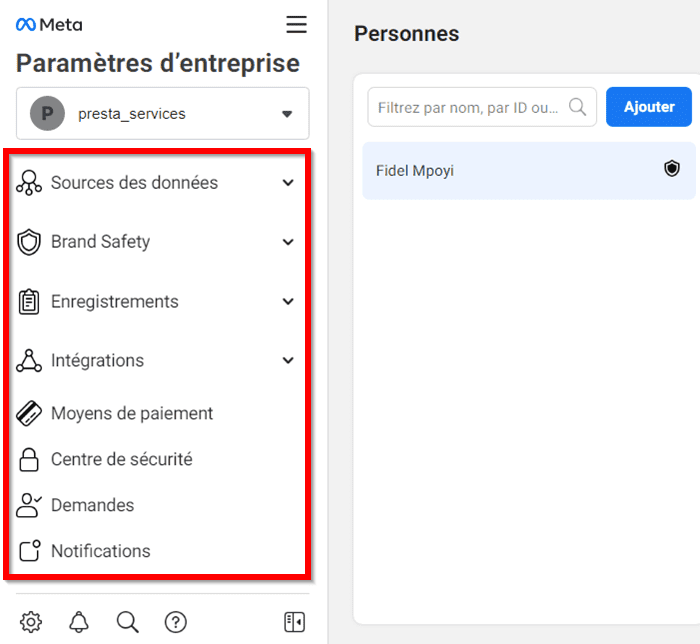
Ajouter un moyen de paiement
Pour ajouter un nouveau moyen de paiement, accédez à la section « Moyens de paiement » dans les paramètres de l’entreprise.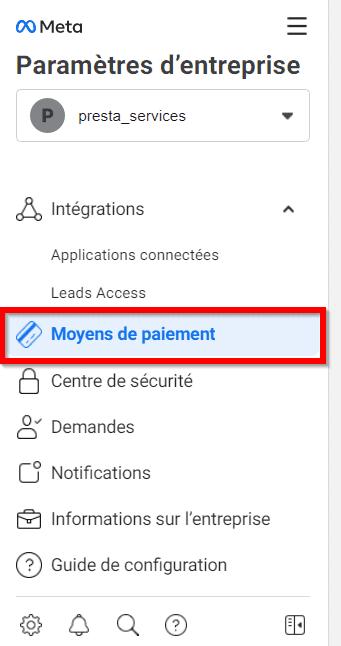 Une nouvelle interface vous sera présentée, cliquez sur le bouton « Ajouter un moyen de paiement ».
Une nouvelle interface vous sera présentée, cliquez sur le bouton « Ajouter un moyen de paiement ».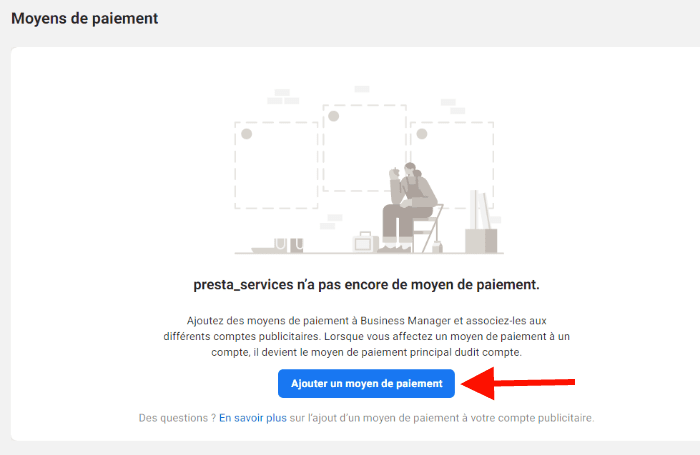 Dans l’écran résultant, définissez un éditeur financier. Ensuite, cliquez sur le bouton « Suivant ». Tous les administrateurs peuvent automatiquement jouer le rôle d’éditeur financier.
Dans l’écran résultant, définissez un éditeur financier. Ensuite, cliquez sur le bouton « Suivant ». Tous les administrateurs peuvent automatiquement jouer le rôle d’éditeur financier.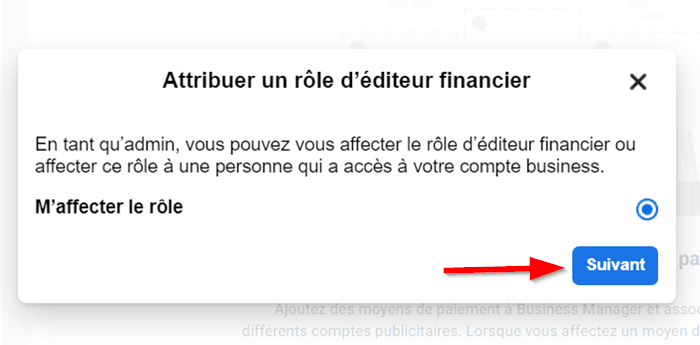 Par la suite, vous devez ajouter les informations de paiement. Choisissez le pays, la devise ainsi les méthodes de paiement à utiliser.
Par la suite, vous devez ajouter les informations de paiement. Choisissez le pays, la devise ainsi les méthodes de paiement à utiliser.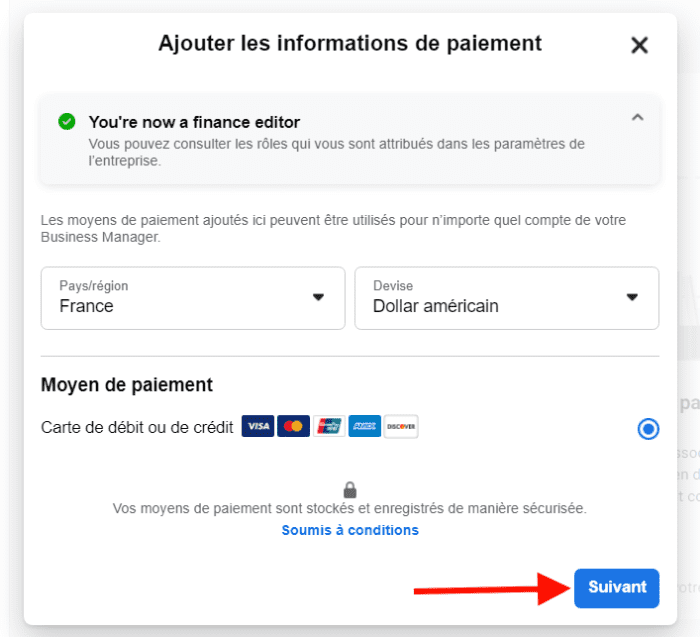 En cliquant sur le bouton « Suivant », vous devez entrer les informations de votre carte bancaire.
En cliquant sur le bouton « Suivant », vous devez entrer les informations de votre carte bancaire.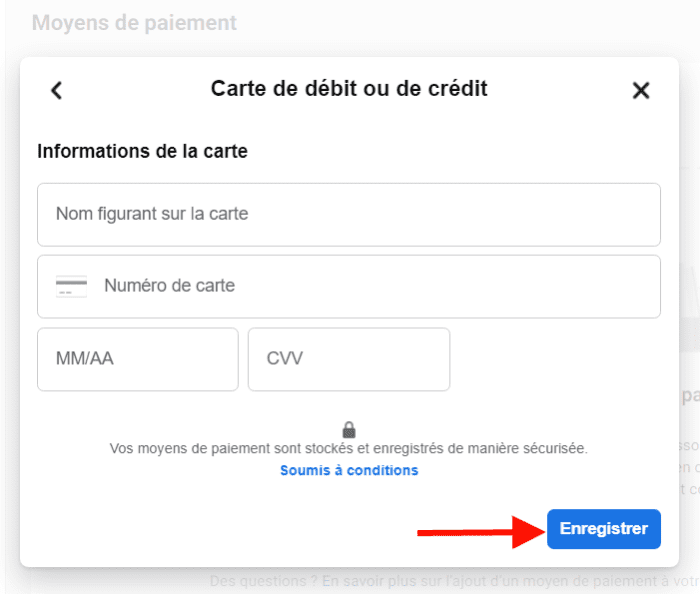 Ensuite, cliquez sur le bouton « Enregistrer » une fois que vous avez terminé.
Ensuite, cliquez sur le bouton « Enregistrer » une fois que vous avez terminé.
Créer une audience
Pour ce faire, accédez à la section « Tous les outils » puis à l’option « Audiences ».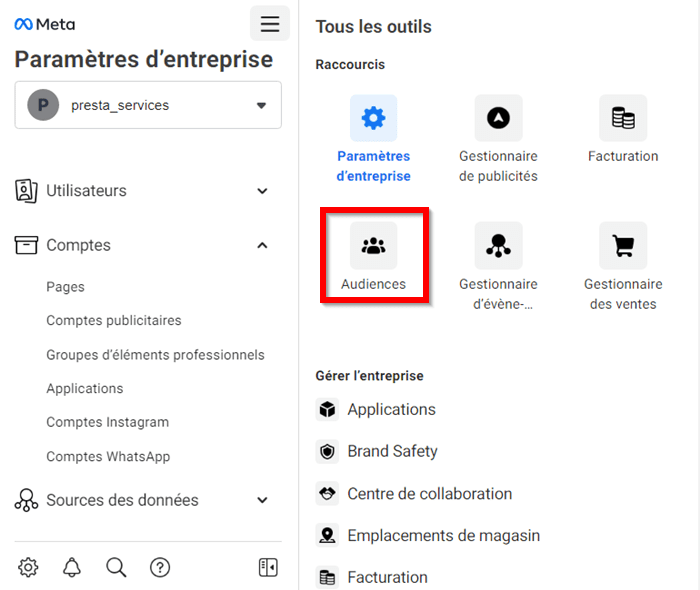 Dans l’interface résultante, toutes les audiences que vous avez déjà créées seront répertoriées. Cliquez sur le bouton « Créer une audience ».
Dans l’interface résultante, toutes les audiences que vous avez déjà créées seront répertoriées. Cliquez sur le bouton « Créer une audience ».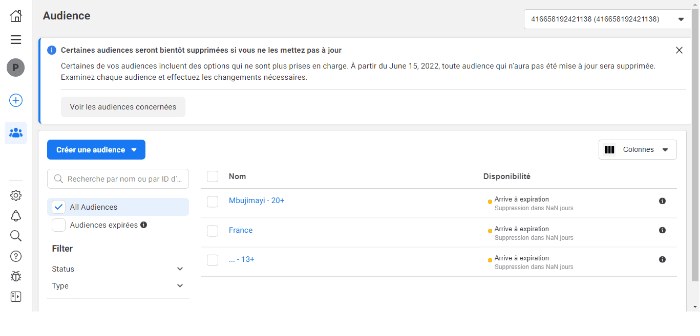 Ensuite, vous devez choisir une source d’audience où vous pouvez toucher plus de personnes dans le tableau contextuel.
Ensuite, vous devez choisir une source d’audience où vous pouvez toucher plus de personnes dans le tableau contextuel.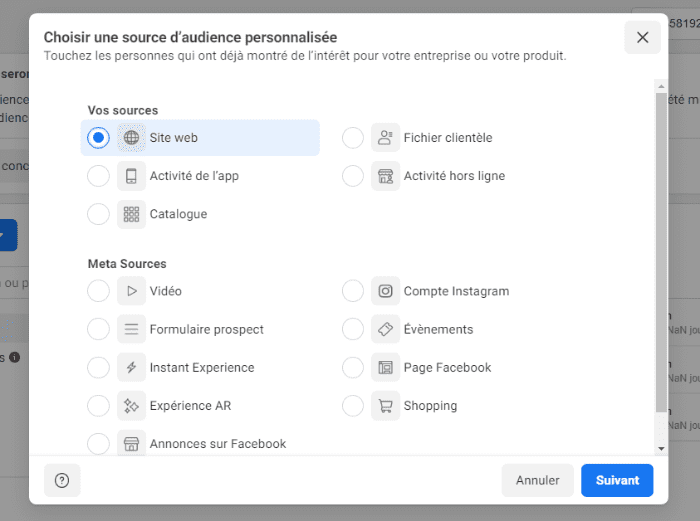 Une fois que vous avez sélectionné un élément, cliquez sur le bouton « Suivant ». Les étapes restantes varient en fonction de la source d’audience que vous avez sélectionnée.
Une fois que vous avez sélectionné un élément, cliquez sur le bouton « Suivant ». Les étapes restantes varient en fonction de la source d’audience que vous avez sélectionnée.
Gérer les campagnes publicitaires
Pour gérer vos campagnes, revenez à la section « Tous les outils » puis accédez à l’option « Gestionnaire de publicités ».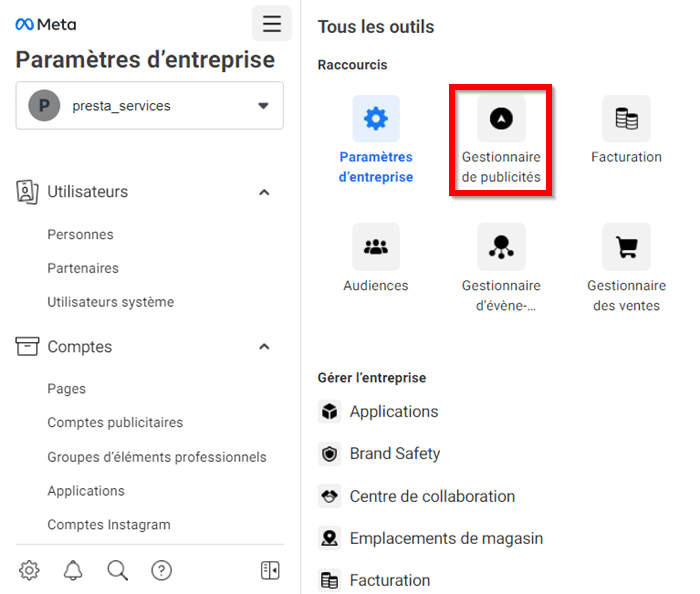 Une nouvelle interface vous sera présentée. Vous pouvez retrouver dans cet écran, toutes les campagnes que vous avez créées jusqu’ici.
Une nouvelle interface vous sera présentée. Vous pouvez retrouver dans cet écran, toutes les campagnes que vous avez créées jusqu’ici.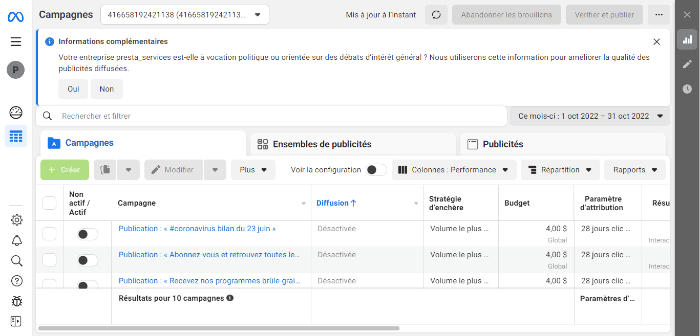 Vous pouvez ainsi cliquer sur le bouton « Créer » pour créer une nouvelle publicité. Vous pouvez aussi analyser vos performances depuis la même section.
Vous pouvez ainsi cliquer sur le bouton « Créer » pour créer une nouvelle publicité. Vous pouvez aussi analyser vos performances depuis la même section.
Les 4 meilleurs plugins pour combiner Facebook et WordPress
Une autre manière d’utiliser Facebook consiste à l’intégrer sur votre site WordPress. Cette association permet :
- À vos visiteurs de partager le contenu de votre site sur leurs comptes Facebook. Ce qui augmente la portée de votre message, le nombre de pages vues avec possibilité d’améliorer votre positionnement dans les SERPs.
- À votre audience de suivre les actualités de votre entreprise sur votre page Facebook.
- Afficher votre flux d’actualité Facebook directement sur votre site afin de susciter davantage de l’interaction.
- Ajouter des images, des vidéos et des liens à vos publications Facebook pour améliorer vos résultats.
Voyons maintenant les 4 plugins les plus populaires que vous pouvez utiliser.
1. Smash Balloon Social Post Feed
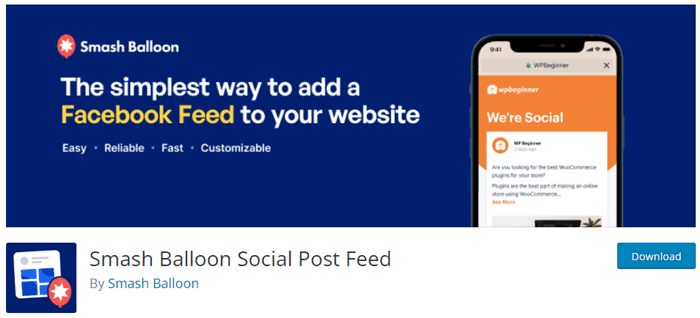
Le plugin Smash Balloon Social Post Feed est l’option la plus populaire pour utiliser Facebook sur votre site. Il est réactif, facile à configurer et permet d’intégrer un nombre illimité de flux d’actualité Facebook à votre site sans appliquer du code. Vous pouvez utiliser cette extension pour ses nombreux avantages :
- Prise en charge de Facebook oEmbeds et configuration rapide.
- Facilite l’exploration du contenu de votre flux par les moteurs de recherche.
- Téléchargement de flux sur toutes les tailles d’écran.
- Mise en cache du contenu de votre flux Facebook afin de ne pas ralentir votre site.
- Ajout d’un Like Box Widget et un en-tête visuel.
- Contrôler ou masquer certaines parties de votre flux Facebook.
2. WP2Social Auto Publish
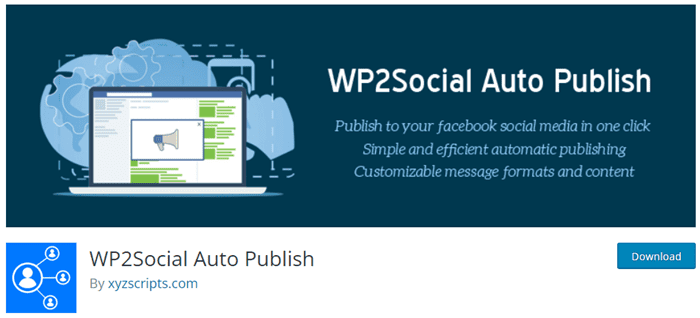 Si vous souhaitez automatiser le processus de publication de vos articles sur Facebook, alors le plugin WP2Social Auto Publish est votre meilleur choix. Vous avez la possibilité de personnaliser le message qui est publié avec la plus grande facilité. Voici les quelques fonctionnalités de cette extension :
Si vous souhaitez automatiser le processus de publication de vos articles sur Facebook, alors le plugin WP2Social Auto Publish est votre meilleur choix. Vous avez la possibilité de personnaliser le message qui est publié avec la plus grande facilité. Voici les quelques fonctionnalités de cette extension :
- Ajouter les images aux publications qui sont partagées.
- Intégrer les liens vers l’article au moment de partage.
- Filtrer les messages qui sont publiés en fonction de catégories ou de type de publications personnalisées.
- Personnaliser le format de messages publiés.
- Activer ou désactiver la publication automatique de pages.
3. Easy Social Feed
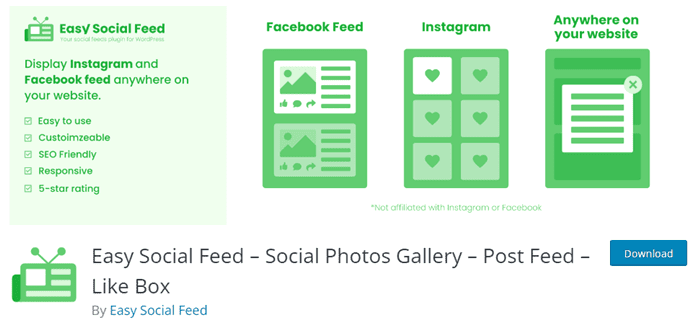 Ensuite, vous avez le plugin Easy Social Feed. Il s’agit d’une autre solution permettant de profiter du potentiel de Facebook grâce à ses nombreuses fonctionnalités, notamment :
Ensuite, vous avez le plugin Easy Social Feed. Il s’agit d’une autre solution permettant de profiter du potentiel de Facebook grâce à ses nombreuses fonctionnalités, notamment :
- L’intégration du flux Facebook personnalisé sur votre site.
- Prise en charge de plusieurs types de contenus que vous pouvez publier sur votre page dont les publications, les liens, les statuts, les photos, les vidéos et les événements.
- Affichage des images, des vidéos dans une fenêtre pop-up.
- Mise en cache de données du flux et intégration d’un nombre illimité de votre flux Facebook.
- Afficher ou masquer l’en-tête de votre page Facebook lors de l’affichage du flux.
- Sélectionner la taille des images que vous souhaitez afficher dans le flux.
- Partager des boutons avec chaque publication de votre flux pour le rendre encore plus viral sur les réseaux sociaux.
4. Social comments by WpDevArt
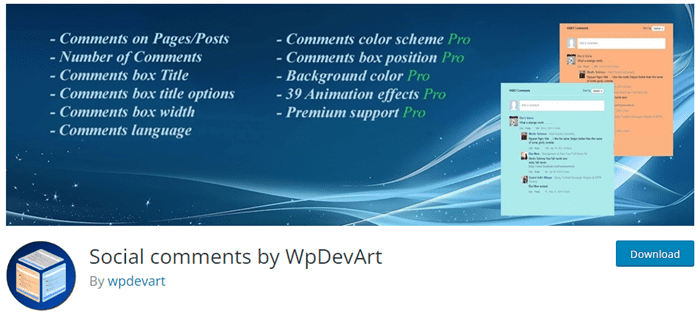 Enfin, vous avez l’extension Social comments by WpDevArt. Ce plugin est un module puissant pour partager les commentaires de votre page sur votre site. Les fonctionnalités de cette extension sont entre autres :
Enfin, vous avez l’extension Social comments by WpDevArt. Ce plugin est un module puissant pour partager les commentaires de votre page sur votre site. Les fonctionnalités de cette extension sont entre autres :
- L’intégration du flux de commentaires en utilisant environ 39 effets d’animation.
- Personnaliser la position et modifier la couleur de fond de votre cadre de flux.
- Modifier le titre de la boîte de commentaires, utiliser un jeu de couleurs et modifier la famille de la police.
- Ajuster la largeur de la boîte de commentaires et modifier la langue.
Conclusion
🥳Toutes nos félicitations pour avoir lu cet article. L’association de Facebook et WordPress peut vous permettre d’optimiser vos campagnes et mesurer facilement vos performances. Cela peut aussi vous aider à augmenter le nombre de partages de contenu sur votre site et la notoriété de votre marque. Nous avons détaillé dans cet article, les différentes façons d’utiliser les deux plateformes combinées. Il ne vous reste qu’à choisir la manière dont vous souhaitez utiliser les deux et commencer à progresser votre entreprise dès aujourd’hui.
Vous cherchez un hébergeur WordPress ? Découvrez LWS !Si vous avez des questions sur la façon d’utiliser Facebook et WordPress combinés, utilisez la section Commentaires pour nous écrire.


 39mn de lecture
39mn de lecture






Commentaires (2)